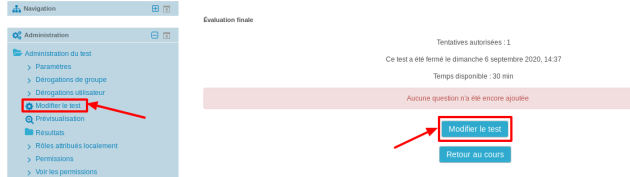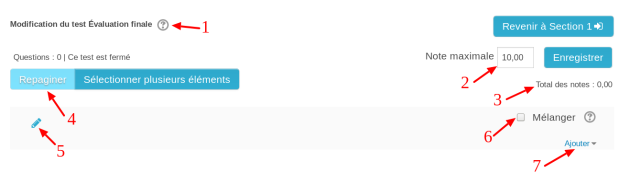Aperçu d'un test vide (avant l'ajout des questions)
Sur la page principale du cours, entrez dans le test précédemment ajouté en cliquant sur le nom de celui-ci :
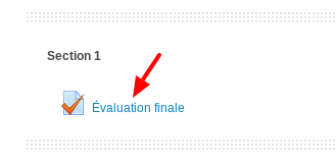
Puis, cliquez sur *Modifier le test* présent au centre de la page ou bien au niveau du bloc *Administration du test*
Voici à quoi ressemble un test à sa création :
Description de cette image :
l'icône d'aide enligne
 donne des informations sur l'activité test
donne des informations sur l'activité test*Note maximale* : l'enseignant détermine dans cette case, la note maximale que peut obtenir un étudiant (exemple : un test noté sur 20 ).
*Total des notes*: représente le total (la somme) des points de toutes les questions ajoutées au test.
La valeur de *Note maximale* et celle de *Total des notes* peuvent ne pas être identiques, ainsi, si un test compte 56 points pour *Total des notes* et est noté sur 10,00 (*Note maximale*), les résultats des utilisateurs à ce test s'afficheront automatiquement sur 10,00 dans le carnet de notes.
Le bouton *Repaginer*, lorsque vous cliquez dessus, effectue une mise à jour de la pagination.
Le crayon
 sert à saisir un titre dans le test afin de regrouper les questions par titre, ce titre s'affichera dans le bloc de navigation du test lorsque les utilisateurs répondront aux questions du test.
sert à saisir un titre dans le test afin de regrouper les questions par titre, ce titre s'affichera dans le bloc de navigation du test lorsque les utilisateurs répondront aux questions du test.
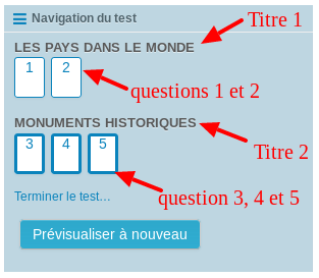
6. La case *Mélanger*, lorsqu'elle est cochée, permet d'afficher aux étudiants les questions placées sous le titre en ordre aléatoire . Cette case (*Mélanger*) est présente pour chaque titre présent dans le test.
7. Le menu déroulant *Ajouter* sert à ajouter des questions au test.
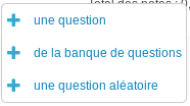
+ une question : permet à l'enseignant d'ajouter une question directement dans le test et qui sera aussi automatiquement ajoutée à la banque de questions.
+ de la banque de questions : permet à l'enseignant d'ajouter au test une questions déjà présente dans la banque de questions.
+ une question aléatoire : permet à l'enseignant d'ajouter des questions aléatoires, qui, une fois ajoutées, permet à la plate forme de tirer aléatoirement une question de la banque de questions.
La section suivante vous explique comment ajouter des questions dans un test, plus précisément, des questions aléatoires.